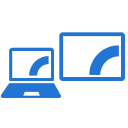Comment modifier les paramètres de l'effet de parallaxe sur l'écran de démarrage de Windows 8
Chaque fois que vous faites défiler les tuiles sur l'écran de démarrage de Windows 8, vous remarquerez qu'il y a une différence dans la vitesse d'animation des tuiles et de l'arrière-plan de l'écran de démarrage. L'arrière-plan défile plus lentement que les carreaux, donnant à l'utilisateur un effet de mouvement d'un parallaxe. Aujourd'hui, je vais partager avec vous un ajustement de registre caché qui vous permet de personnaliser la vitesse de l'effet de parallaxe en quelques étapes simples.
Première option: utilisez notre outil facile à utiliser pour le modifier
J'ai mis à jour mon application Start Screen Animations Tweaker vers la version 1.1. Il vous permet désormais de personnaliser les paramètres cachés de l'effet de parallaxe.
Vous pouvez considérablement ralentir la vitesse de défilement de l'arrière-plan de l'écran de démarrage. Voyez ceci en action dans la vidéo ci-dessous :
Télécharger l'écran de démarrage Animations Tweaker
Deuxième option: un ajustement manuel du registre
La vitesse de l'effet de parallaxe n'est qu'une option dans le registre. Il se trouve à la clé de registre suivante :
HKEY_CURRENT_USER\Software\Microsoft\Windows\CurrentVersion\Explorer\VisualEffects\Accent
Vous pouvez créer la valeur DWORD 32 bits nommée "parallaxe". La valeur n'existe pas par défaut, et Windows 8 la considère égale à 5.
Si vous définissez la valeur "parallax" sur zéro, l'effet Parallax sera désactivé, ce qui signifie que l'arrière-plan défilera à la même vitesse que les tuiles. Plus la valeur de « parallaxe » est élevée, plus la vitesse de défilement de l'image d'arrière-plan est lente. Par exemple, vous pouvez le définir sur "10" pour voir une différence notable entre la vitesse de défilement des tuiles et l'image d'arrière-plan.
Vous devez vous déconnecter et vous reconnecter pour appliquer les modifications. Ou vous pouvez simplement redémarrer Explorer via le Gestionnaire des tâches.
REMARQUE: Si vous souhaitez restaurer la vitesse par défaut de l'effet de parallaxe, supprimez simplement la valeur DWORD et redémarrez l'explorateur.
C'est ça.